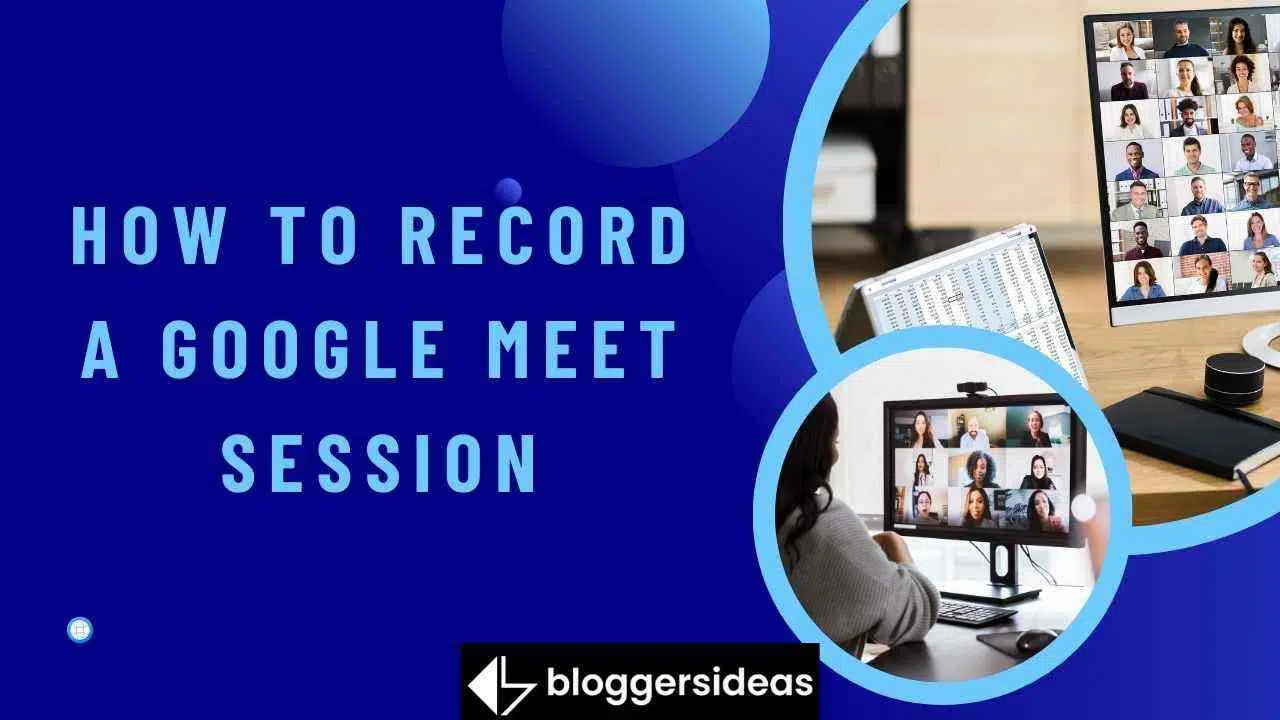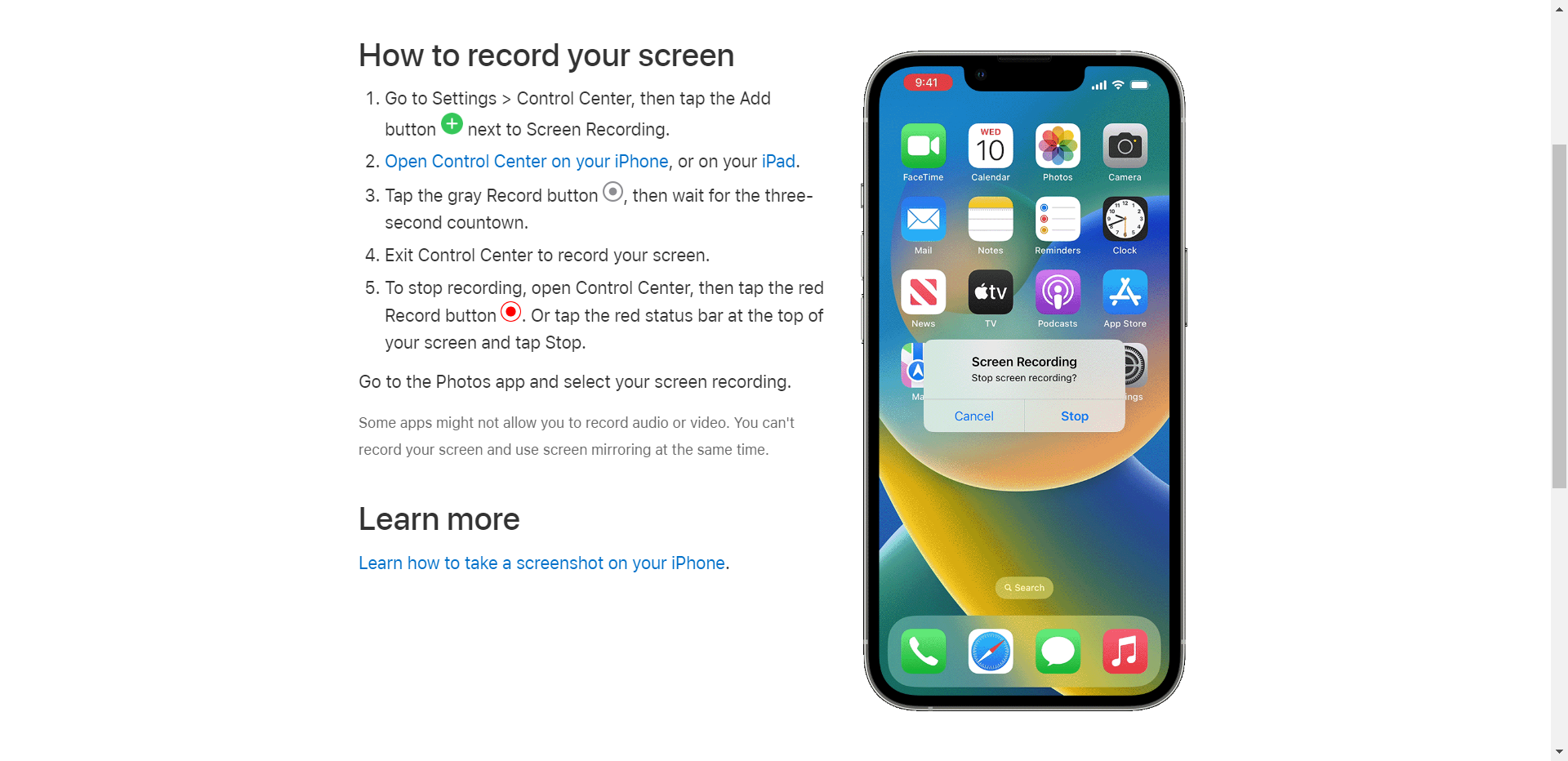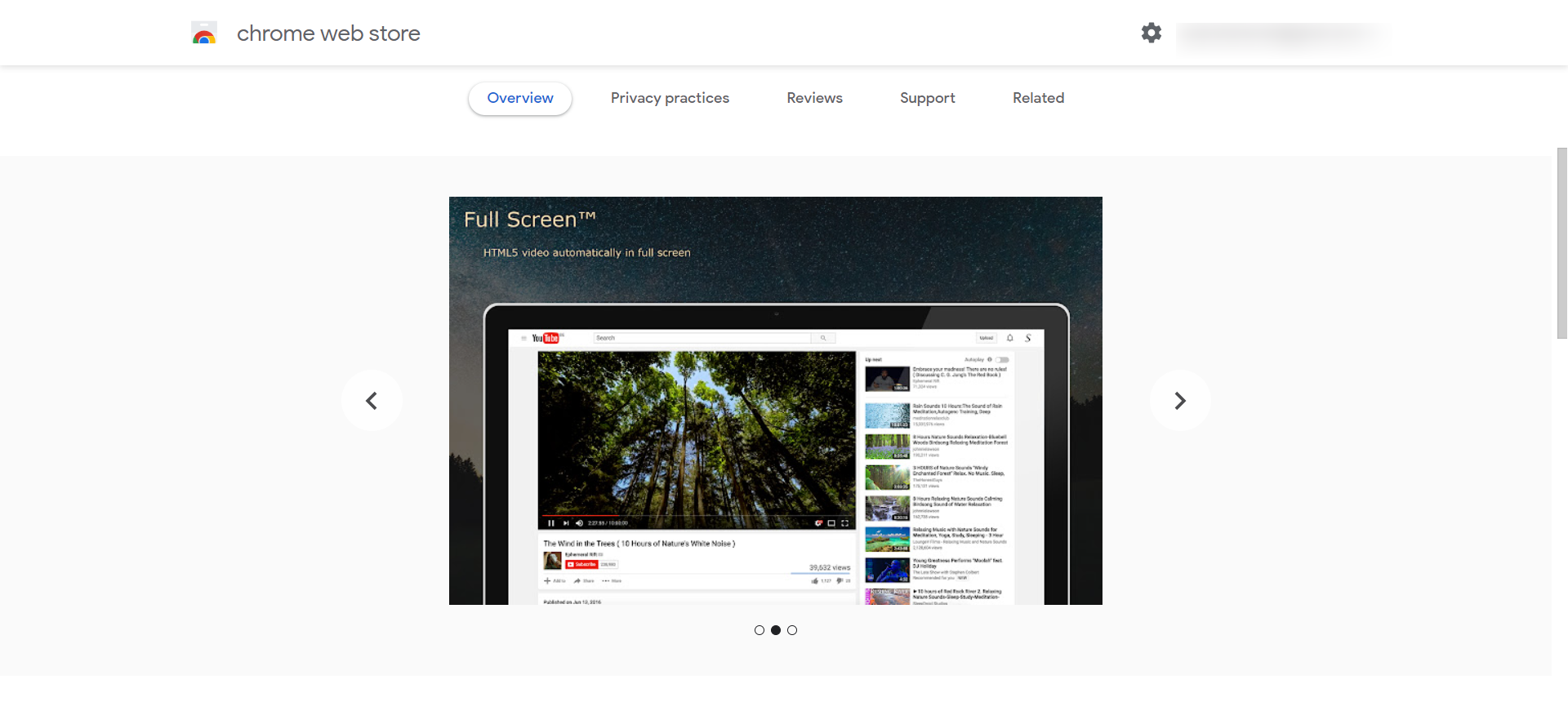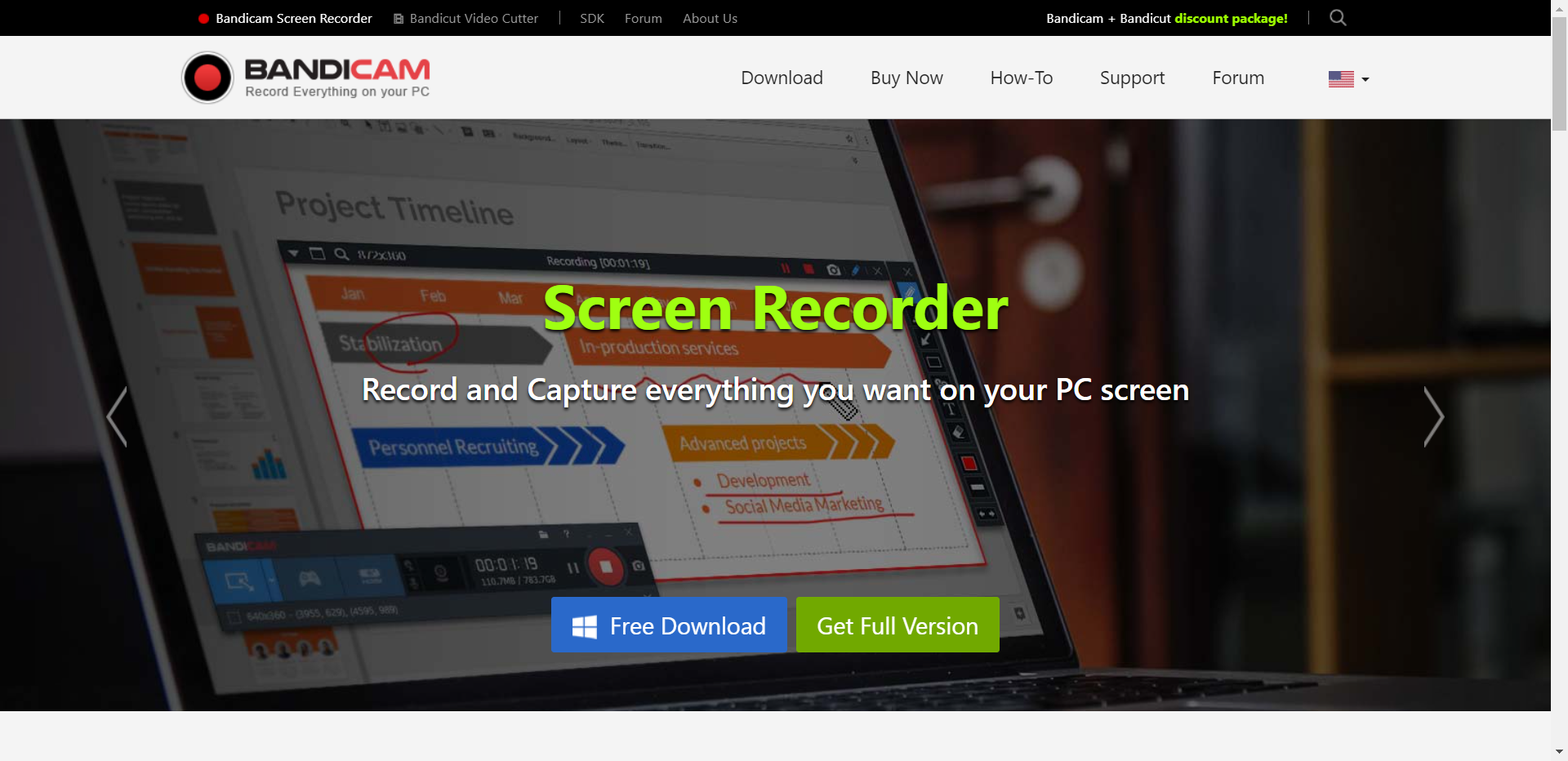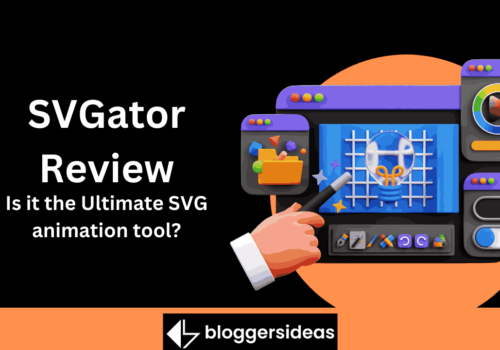Треба да сачувате део Гоогле Меет позива, али не знате како да то урадите како треба? У овом чланку ћемо говорити о 4 начина да направите видео снимање са или без дозволе. Неки од алата које ћемо покрити долазе са уређајем или прегледачем, али неки од њих су алати независних произвођача које морате да преузмете на снимите сесију Гоогле Меет-а.
За сваки метод снимања, даћемо вам опис програма и кратко упутство како бисте разумели процес снимања. Сада да почнемо.
Како снимити Гоогле Меет сесију?
1) Гоогле Меет алатка за снимање
Гоогле Меет има посебан позив алат за снимање. Да бисте га користили, не морате ништа да купујете или инсталирате, већ га можете користити само на рачунару. Снимци позива се извозе у директоријум Меет Рецордингс организатора који се налази на Мом диску, тако да алатка захтева Г Суите налог. Такође ћете добити е-пошту са везом за снимање. Ево како да снимите Гоогле Меет користећи ову уграђену функцију:
- Започните позив у Гоогле Меет-у или му се придружите.
- Кликните на Још и изаберите Сними састанак у менију.
- Притисните Стоп да завршите снимање.
2) иОС снимач
Ако присуствујете Гоогле Меет позиву на свом иПхоне-у или иПад-у, можете га бесплатно снимити помоћу уграђени снимач. То је врло једноставна алатка, али може зауставити снимање видео састанка ако на уређају понестане простора за складиштење. Можете снимити само цео екран без икаквих подешавања – касније ћете морати да уредите резултат у посебном програму.
Али ако желите да користите ову подразумевану алатку, пратите ове кораке да бисте снимили Гоогле Меет видео снимке на свом иОС уређају.
- Отворите контролни центар и додирните сиво дугме за снимање. Сесија снимања почиње након одбројавања од три секунде.
- У контролном центру додирните црвено дугме да бисте прекинули сесију.
- Прегледајте снимљени видео у апликацији Фотографије.
3) Цхроме проширење за снимање екрана
Ако желите да снимите онлајн састанак у претраживачу, покушајте Сцреен Рецордер, бесплатно проширење за Цхроме. Постоји неколико режима снимања, као што су Само екран, Екран са камером и Само камера. Видео снимци се аутоматски чувају без воденог жига програма. Осим тога, рекордеру није потребна регистрација.
Пратите ова упутства да бисте снимили Гоогле Меет позив помоћу ове алатке:
- Отворите Цхроме продавницу да бисте инсталирали проширење.
- Покрените екстензију.
- Притисните Старт Рецординг и изаберите екран.
- Кликните на дугме Стоп да бисте прекинули снимање.
4) Бандицам
Бандицам је мултифункционални снимач екрана за Виндовс. Карактеристике програма укључују аудио снимање, преклапање веб камере, цртање у реалном времену, планирано снимање и дуготрајно снимање. Погодан је за снимање онлајн предавања, вебинара, играња игара и видео позива. Међутим, бесплатна верзија Бандицам-а има низ ограничења. На пример, снимање екрана не може бити дуже од 10 минута.
Ако вам функција овог снимача екрана одговара, снимите свој онлајн састанак са Бандицам-ом пратећи ове кораке:
- Притисните дугме Рец да започнете сесију снимања.
- Изаберите један од режима снимања из падајућег менија.
- Изаберите део екрана који желите да снимите.
- Притисните интервентни тастер (Ф12) да бисте зауставили снимање.
Такође прочитајте:
- 10 најбољих Гоогле апликација у 2024
- Најбољи аудио савети за боље звучно искуство
- Најбољи софтвер за уређивање видео записа
- Преглед Медиа.ио 2024: Да ли је Медиа.ио безбедан?
Закључак: Како снимити сесију Гоогле Меет-а?
Било да желите да снимите онлајн предавање или састанак на послу, требало би да користите најбоље програме за прављење снимка видео позива. Не можете вратити тај позив – будите сигурни да сте унапред одабрали диктафон, како вас не би изневерио.
У овом посту смо вам показали 4 начина да покушате, али можете прочитати овај водич како снимити сесију Гоогле Меет-а да бисте открили више алата за снимање екрана.
Да резимирамо, можете да користите програм треће стране, на пример проширење за Цхроме или Бандицам, наменски снимач екрана. Ако имате видео позив на рачунару, можете да користите уграђени Гоогле Меет снимач, али ако присуствујете састанку на свом иПхоне-у или иПад-у, требало би да испробате иОС видео рекордер.